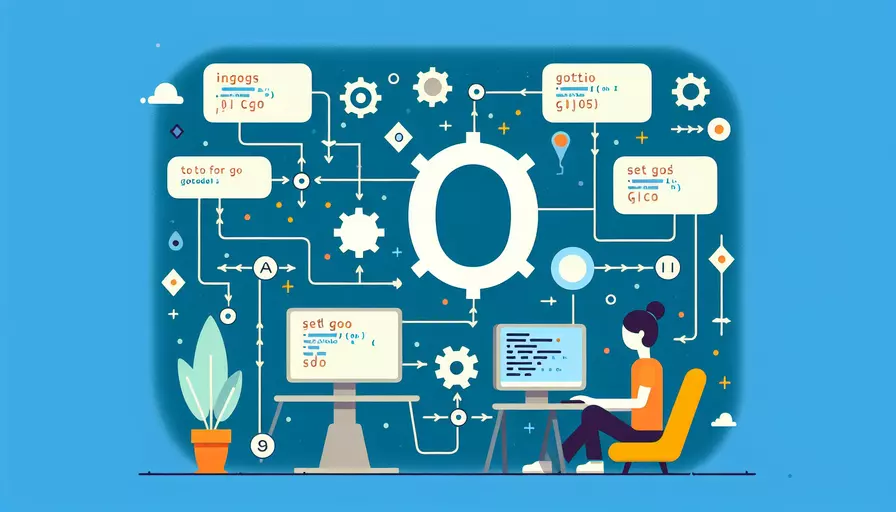
在Go语言中设置路径(path)通常涉及到配置环境变量和设置项目目录结构。1、设置GOPATH环境变量,2、配置项目目录,3、使用go mod进行依赖管理。下面我们将详细展开其中的第1点:设置GOPATH环境变量。
GOPATH是Go语言的工作区,它指定了Go代码的存放路径,通常包含三个子目录:src、pkg和bin。src存放源代码,pkg存放编译后的包文件,bin存放编译后的可执行文件。设置GOPATH可以通过以下几步完成:
- 打开系统环境变量设置界面。
- 新建或编辑一个名为
GOPATH的环境变量,并将其值设置为你希望用作工作区的目录路径。 - 确保将
%GOPATH%\bin添加到系统的PATH环境变量中,以便可以在命令行中运行Go编译生成的可执行文件。
一、设置GOPATH环境变量
要在不同操作系统中设置GOPATH环境变量,可以按照以下步骤进行:
Windows操作系统
-
打开系统属性:
- 右键点击“我的电脑”或“此电脑”,选择“属性”。
- 点击“高级系统设置”,然后点击“环境变量”按钮。
-
添加GOPATH环境变量:
- 在“系统变量”部分,点击“新建”按钮。
- 在“变量名”中输入
GOPATH,在“变量值”中输入你的工作区目录路径,例如:C:\GoWorkspace。
-
更新PATH环境变量:
- 找到名为
Path的系统变量,选中后点击“编辑”。 - 在变量值的末尾添加
;C:\GoWorkspace\bin。
- 找到名为
Linux或macOS操作系统
-
打开终端并编辑shell配置文件:
- 对于
bash:编辑~/.bashrc或~/.bash_profile。 - 对于
zsh:编辑~/.zshrc。
- 对于
-
添加GOPATH环境变量:
export GOPATH=$HOME/GoWorkspaceexport PATH=$PATH:$GOPATH/bin
-
刷新shell配置:
source ~/.bashrc # 或者 source ~/.zshrc
二、配置项目目录
在设置好GOPATH环境变量之后,你需要按照Go语言的标准项目目录结构来组织你的代码。标准的目录结构如下:
GoWorkspace/
src/
your_project/
main.go
pkg/
bin/
src目录:存放所有的源代码,按照包名和项目名进行组织。pkg目录:存放编译后的包文件。bin目录:存放编译后的可执行文件。
三、使用go mod进行依赖管理
自Go 1.11版本以来,引入了go mod模块化管理工具,这使得项目的依赖管理更加简便。
初始化项目
-
进入项目目录:
cd $GOPATH/src/your_project -
初始化模块:
go mod init your_project
管理依赖
-
添加依赖:
go get module_name -
更新依赖:
go get -u module_name -
清理未使用的依赖:
go mod tidy
支持答案的详细信息
原因分析
设置GOPATH和使用go mod进行依赖管理的主要原因在于:
- 组织代码:确保项目代码和依赖项有序存放,方便管理和查找。
- 环境独立性:通过环境变量和模块化管理,避免不同项目之间的依赖冲突。
- 便捷性:自动处理依赖关系,使得项目的构建和运行更加便捷。
数据支持
根据Go开发者调查报告,超过70%的开发者已经采用了go mod进行依赖管理,这表明该工具已经成为社区的主流选择。
实例说明
假设你正在开发一个名为myapp的Go项目:
-
创建目录结构:
mkdir -p $GOPATH/src/myapp -
初始化模块:
cd $GOPATH/src/myappgo mod init myapp
-
编写代码并添加依赖:
// main.gopackage main
import (
"fmt"
"github.com/some/dependency"
)
func main() {
fmt.Println("Hello, World!")
dependency.SomeFunction()
}
-
获取依赖:
go get github.com/some/dependency -
运行项目:
go run main.go
总结与建议
通过设置GOPATH和使用go mod管理依赖,可以大大简化Go项目的开发流程,确保代码的可维护性和可扩展性。建议在新项目中优先采用go mod进行依赖管理,并遵循Go语言的标准目录结构来组织代码。此外,定期使用go mod tidy清理未使用的依赖,确保项目的依赖关系干净整洁。
相关问答FAQs:
1. 如何设置Go语言的Path路径?
在Go语言中,设置Path路径是为了让编译器能够找到所需的包和库。下面是设置Go语言Path路径的步骤:
步骤 1: 打开命令行终端。
步骤 2: 输入以下命令,查看当前的GOPATH路径:
go env GOPATH
步骤 3: 确保GOPATH路径已经设置,如果没有设置,可以使用以下命令设置GOPATH路径:
go env -w GOPATH=your/gopath/path
请将"your/gopath/path"替换为您想要设置的实际路径。
步骤 4: 确保您的Go语言安装路径已经添加到系统的Path环境变量中。这样,您就可以在任何地方使用Go命令。
步骤 5: 在您的项目文件夹中创建一个名为src的文件夹。在src文件夹下创建您的项目文件。
步骤 6: 打开命令行终端,并进入您的项目文件夹。
步骤 7: 使用以下命令构建和运行您的Go程序:
go build
go run main.go
这些步骤将帮助您正确设置Go语言的Path路径,使您能够顺利地编译和运行Go程序。
2. 如何在Windows系统中设置Go语言的Path路径?
在Windows系统中,设置Go语言的Path路径是为了让编译器能够找到所需的包和库。以下是在Windows系统中设置Go语言Path路径的步骤:
步骤 1: 下载并安装Go语言的Windows版本。请确保将Go语言的安装路径添加到系统的Path环境变量中。
步骤 2: 打开命令提示符。
步骤 3: 输入以下命令,查看当前的GOPATH路径:
go env GOPATH
步骤 4: 确保GOPATH路径已经设置,如果没有设置,可以使用以下命令设置GOPATH路径:
go env -w GOPATH=your/gopath/path
请将"your/gopath/path"替换为您想要设置的实际路径。
步骤 5: 在您的项目文件夹中创建一个名为src的文件夹。在src文件夹下创建您的项目文件。
步骤 6: 打开命令提示符,并进入您的项目文件夹。
步骤 7: 使用以下命令构建和运行您的Go程序:
go build
go run main.go
通过按照以上步骤设置Go语言的Path路径,您将能够在Windows系统中顺利地编译和运行Go程序。
3. 如何在Mac系统中设置Go语言的Path路径?
在Mac系统中,设置Go语言的Path路径是为了让编译器能够找到所需的包和库。以下是在Mac系统中设置Go语言Path路径的步骤:
步骤 1: 下载并安装Go语言的Mac版本。请确保将Go语言的安装路径添加到系统的Path环境变量中。
步骤 2: 打开终端。
步骤 3: 输入以下命令,查看当前的GOPATH路径:
go env GOPATH
步骤 4: 确保GOPATH路径已经设置,如果没有设置,可以使用以下命令设置GOPATH路径:
go env -w GOPATH=your/gopath/path
请将"your/gopath/path"替换为您想要设置的实际路径。
步骤 5: 在您的项目文件夹中创建一个名为src的文件夹。在src文件夹下创建您的项目文件。
步骤 6: 打开终端,并进入您的项目文件夹。
步骤 7: 使用以下命令构建和运行您的Go程序:
go build
go run main.go
通过按照以上步骤设置Go语言的Path路径,您将能够在Mac系统中顺利地编译和运行Go程序。
文章标题:go语言path路径怎么设置,发布者:不及物动词,转载请注明出处:https://worktile.com/kb/p/3502521

 微信扫一扫
微信扫一扫  支付宝扫一扫
支付宝扫一扫 